
时间:2020-10-02 23:36:06 来源:www.win10xitong.com 作者:win10
之前小编也写过关于win10系统怎么关闭windows安全警报-组策略的教程,不知道大家是否还记得。这个win10系统怎么关闭windows安全警报-组策略的问题平时不多见,也许还会难倒一些大神,如果你很着急,身边又暂时找不到人可以处理win10系统怎么关闭windows安全警报-组策略的问题,可以尝试以下小编的办法:1、右键点击桌面左下角的开始按钮,在弹出菜单中选择“运行”菜单项;:2、接下来在打开的运行窗口中,输入命令services.msc,然后点击确定按钮就很容易的把这个难题给解决了。好了,没有图可能不好理解,下面我们再一起来看看win10系统怎么关闭windows安全警报-组策略的具体解决举措。
操作过程:组策略
1、右键点击桌面左下角的开始按钮,在弹出菜单中选择“运行”菜单项;如图所示: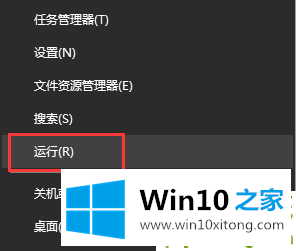 2、接下来在打开的运行窗口中,输入命令services.msc,然后点击确定按钮;
2、接下来在打开的运行窗口中,输入命令services.msc,然后点击确定按钮; 3、在打开的服务窗口中,找到Security Center服务项,在弹出菜单中选择“属性”菜单项;如图所示:
3、在打开的服务窗口中,找到Security Center服务项,在弹出菜单中选择“属性”菜单项;如图所示: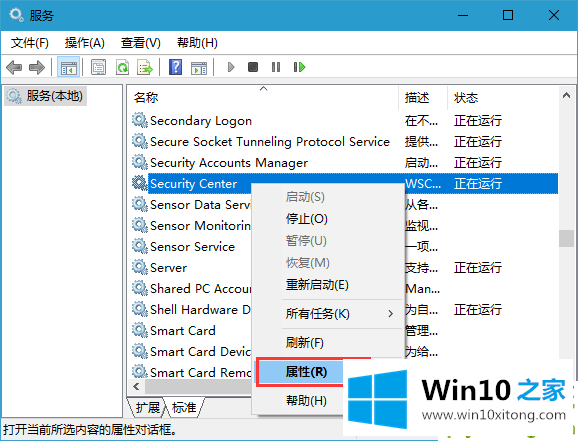 4、在打开的服务项属性窗口中,点击“停止”按钮,停止该服务的运行;如图所示:
4、在打开的服务项属性窗口中,点击“停止”按钮,停止该服务的运行;如图所示: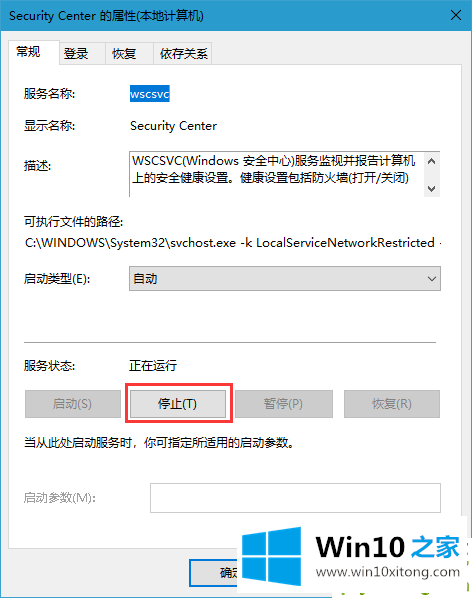 5、接下来再点击“启动类型”菜单项,在弹出的下拉菜单中选择“禁用”菜单项。最后点击确定按钮,这样以后就不会再有安全警告的提示窗口了。如图所示:
5、接下来再点击“启动类型”菜单项,在弹出的下拉菜单中选择“禁用”菜单项。最后点击确定按钮,这样以后就不会再有安全警告的提示窗口了。如图所示: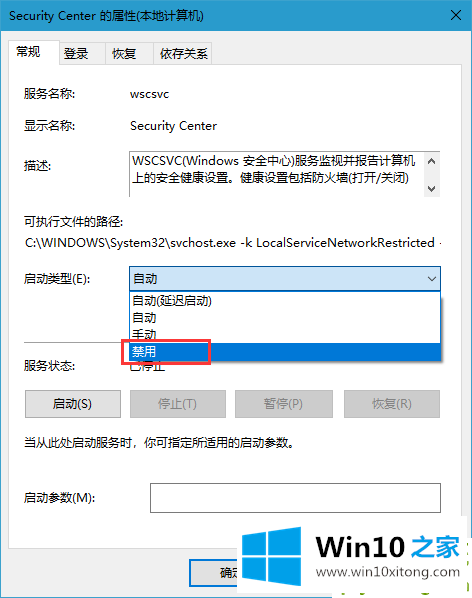
win10系统怎么关闭windows安全警报-组策略的具体解决举措就在上面已经全部告诉大家了,我们很高兴能够在这里给大家分享电脑知识,谢谢各位。